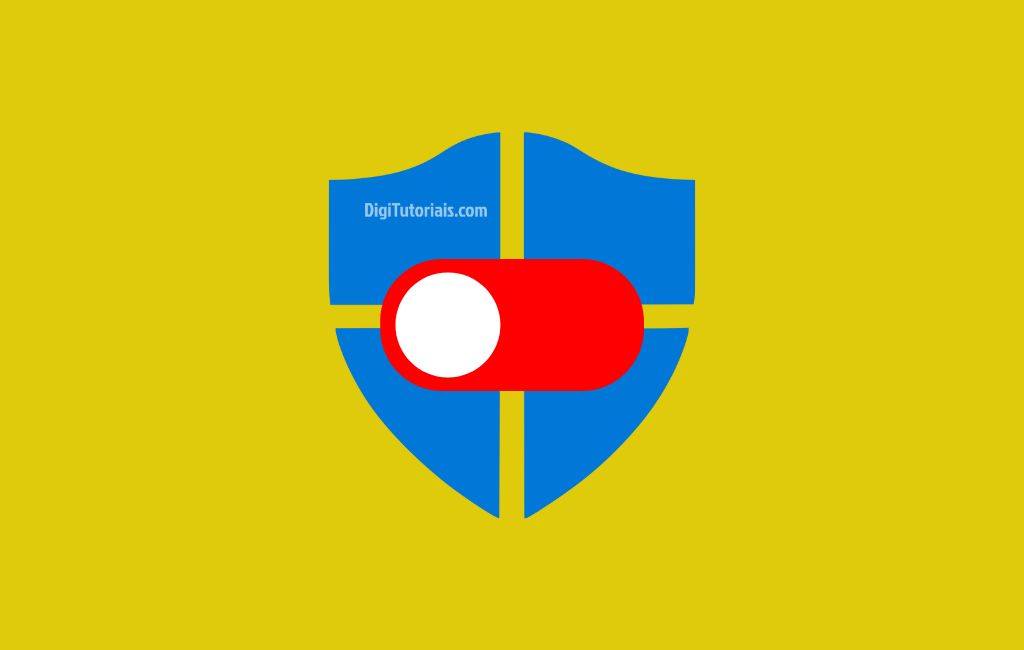
Desativando o Windows Defender no Windows 11
O Windows Defender, antivírus nativo do sistema Windows, oferece proteção robusta contra vírus e malware, garantindo a segurança do sistema sem custo adicional. No entanto, pode haver situações em que desativar o Windows Defender seja necessário, como ao instalar programas específicos, realizar testes de software ou, até mesmo, utilizar outro software de segurança. Aqui, vamos explorar os principais métodos para desativar o Windows Defender, abordando tanto a praticidade quanto os riscos envolvidos.
Por que desativar o Windows Defender?
Embora o Windows Defender seja essencial para a maioria dos usuários, alguns podem desejar desativá-lo temporariamente ou de forma permanente. Entre os principais motivos para desativar o antivírus do Windows, destacam-se:
- Compatibilidade: Alguns programas, especialmente em ambientes de desenvolvimento ou software mais avançado, podem exigir a desativação temporária do antivírus.
- Performance: Em alguns casos, usuários relatam que o Defender impacta levemente a performance de seus PCs.
- Alternativas de segurança: Há quem prefira utilizar outros antivírus de terceiros que oferecem funcionalidades específicas ou mais avançadas.
Desativando o Windows Defender no Windows 11
Existem algumas maneiras de desativar o Windows Defender no Windows 11. Abaixo, vamos explicar como realizar o processo de forma segura.
Pelo configurações do Windows
- Acesse Configurações e vá para Privacidade e Segurança.
- Clique em Segurança do Windows e, em seguida, em Proteção contra vírus e ameaças.
- Escolha Gerenciar Configurações e desative as opções Proteção em Tempo Real e Proteção Baseada na Nuvem.
Nota: Este método desativa o Windows Defender temporariamente. O Windows pode reativá-lo automaticamente após um tempo para manter o sistema seguro.
Utilizando o editor de diretiva de grupo local
Este método é ideal para quem deseja desativar o Defender de forma mais definitiva. No entanto, ele está disponível apenas para as versões Pro e Enterprise do Windows.
- Abra o Editor de Diretiva de Grupo Local digitando “gpedit.msc” no campo de pesquisa do Windows.
- Navegue até Configuração do Computador > Modelos Administrativos > Componentes do Windows > Antivírus do Microsoft Defender.
- Clique duas vezes em Desativar o Antivírus do Microsoft Defender e selecione Ativado.
- Clique em Aplicar e, depois, em OK.
Usando o editor de registro (Regedit)
Para usuários que preferem uma abordagem avançada, o Editor de Registro permite desativar o Defender manualmente. É importante ter cuidado ao alterar o registro do sistema, pois mudanças incorretas podem afetar o desempenho do Windows.
- Pressione
Win + R, digite regedit e pressione Enter. - Navegue até:
HKEY_LOCAL_MACHINE\SOFTWARE\Policies\Microsoft\Windows Defender. - Clique com o botão direito no painel direito, selecione Novo > Valor DWORD (32 bits) e nomeie-o de DisableAntiSpyware.
- Clique duas vezes no novo valor e defina o valor para 1.
- Reinicie o computador para aplicar as alterações.
Comando para desativar o Windows Defender
Para quem prefere usar o Prompt de Comando ou o Windows PowerShell, o comando abaixo pode ser útil. No entanto, para desativar o Defender de forma segura, é recomendável sempre consultar a documentação oficial da Microsoft.
No PowerShell, execute:
Set-MpPreference -DisableRealtimeMonitoring $trueEsse comando desativa a proteção em tempo real do Windows Defender. Vale lembrar que este comando precisa ser executado com privilégios administrativos.
Desvantagens e riscos ao desativar o Windows Defender
Embora desativar o Windows Defender possa ser necessário em algumas situações, é importante considerar os riscos envolvidos:
- Maior vulnerabilidade: Desativar o antivírus deixa o sistema mais exposto a ataques de malware e ameaças de segurança.
- Perda de proteção em tempo real: A proteção em tempo real é essencial para evitar que vírus e arquivos suspeitos afetem o sistema enquanto você navega ou baixa arquivos.
- Possíveis conflitos: Ao instalar outro antivírus, certifique-se de que ele realmente substitui as funcionalidades do Windows Defender para evitar conflitos de segurança.
Perguntas frequentes (FAQ)
É seguro desativar o Windows Defender?
Sim, mas apenas se você tiver um bom motivo e souber dos riscos. Recomendamos usar um antivírus alternativo durante o período em que o Defender estiver desativado.
Posso desativar o Windows Defender permanentemente?
Sim, usando o Editor de Diretiva de Grupo Local ou o Registro. Contudo, o Windows pode tentar reativá-lo em atualizações futuras para garantir a segurança.
Desativar o Defender melhora o desempenho?
Em alguns casos, pode liberar um pouco de memória e CPU, mas o impacto no desempenho geral costuma ser pequeno. A menos que o Defender esteja causando problemas específicos, recomendamos mantê-lo ativado.
Qual o comando para desativar o Windows Defender temporariamente?
Utilize o PowerShell com o comando Set-MpPreference -DisableRealtimeMonitoring $true para desativar a proteção em tempo real.





Comentários